Ko gre za uspešnega YouTuberja, je blagovna znamka zelo pomembna – prva stvar, ki jo potencialni naročnik Ko razmišljate, ali bi si ogledali svoj videoposnetek, bi morali videti, da je edinstvena, elegantna podoba, ki bo pritegnila njihovo pozornost in jih pridobila zasvojen. V mnogih pogledih je slika profila ali ikona kanala, ki izstopa iz množice in vzbudi zanimanje ljudi, skoraj tako pomembna kot vsebina, ki se proizvaja. Rečeno je, da nikoli ne dobite druge priložnosti za prvi vtis, in ko gre za industrijo, ki deluje na videzu, mora biti vaša profilna slika na mestu.
Vsebina
- Kako spremeniti sliko profila na YouTubu: PC
- Kako spremeniti sliko profila na YouTubu: iOS in Android
Vsebina vašega kanala je morda vrhunska, vendar jo ljudje vidijo le, če je bila vaša profilna slika dovolj privlačna, da je prejela ta nadvse pomemben klik. Priljubljeni YouTube kanali pogosto vsebujejo posnetke glave glavne zvezde ali zvezd, vendar pogosto vidite tudi logotipe in ikone. Upoštevajte, da vse slike za profilne slike ne smejo biti večje od 800 x 800 slikovnih pik, morajo biti oblikovane kot GIF, JPG, PNG ali BMP in ne smejo biti animirane. Nadaljujte z branjem, če želite izvedeti več o tem, kako spremenite sliko profila v YouTubu v računalniku ali mobilni napravi.
Priporočeni videoposnetki
Kako spremeniti sliko profila na YouTubu: PC
Korak 1: Prijavite se v YouTube Studio, nato izberite Prilagajanje > Znamčenje.
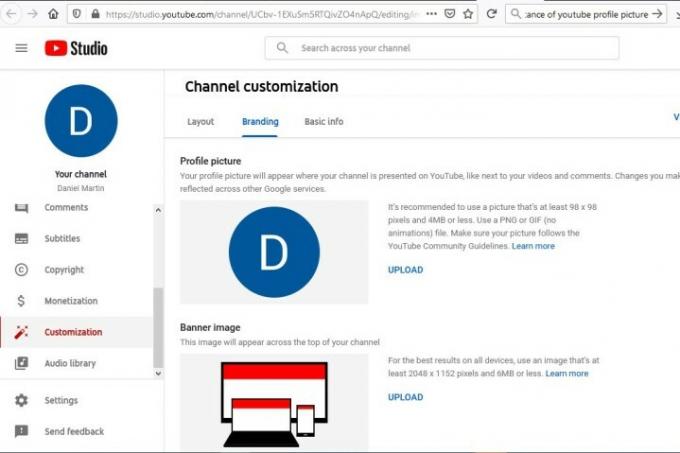
2. korak: Izberite Naloži in izberite sliko iz računalnika.
3. korak: Ko prilagodite velikost slike, izberite Končanoin nato kliknite Objavi. Upoštevajte, da lahko traja nekaj minut, da se vaša profilna slika posodobi v YouTubu.
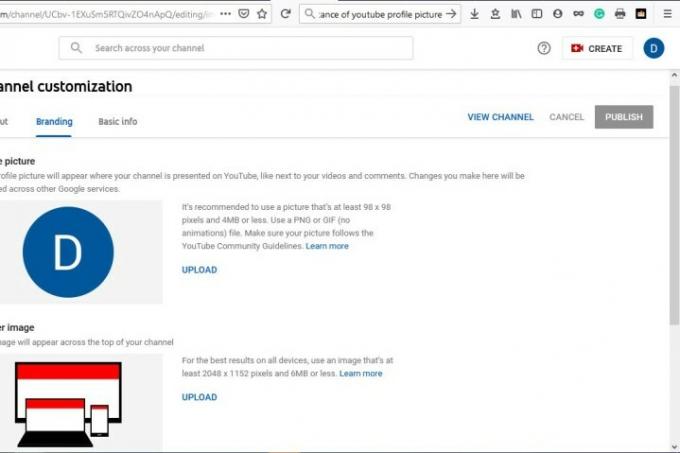
Kako spremeniti sliko profila na YouTubu: iOS in Android
Korak 1: Tapnite svojo profilno sliko > Vaš kanal.

2. korak: Tapnite Uredi kanal, nato izberite sliko profila. Upoštevajte, da lahko posnamete fotografijo ali izberete fotografijo iz svoje naprave za nalaganje.
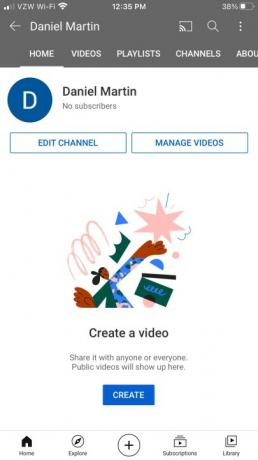
3. korak: Kliknite Shrani da potrdite svojo novo profilno sliko.
To je to! Poigrajte se in si omislite najbolj kul sliko za svojo sliko profila YouTube. Oglejte si nekaj naših drugih člankov v YouTubu, če želite izvedeti, kako narediti več s storitvijo pretakanja, na primer preimenovanje vašega kanala in brisanje vašega računa.
Priporočila urednikov
- YouTube poskuša nov način reševanja zaviralcev oglasov
- YouTube uvaja ročaje. Tukaj je tisto, kar morate vedeti
- 10 najdaljših videov na YouTubu
- Iskanje zdravstvenih tem v YouTubu zdaj poudarja osebne zgodbe
- YouTubov gumb »Ni mi všeč« komajda deluje, pravi Mozilla
Nadgradite svoj življenjski slogDigitalni trendi bralcem pomagajo slediti hitremu svetu tehnologije z vsemi najnovejšimi novicami, zabavnimi ocenami izdelkov, pronicljivimi uvodniki in enkratnimi vpogledi v vsebine.




